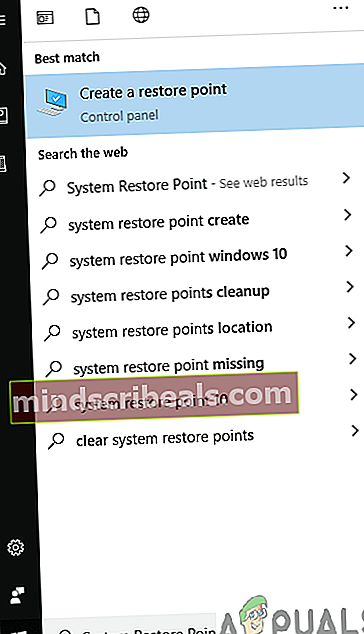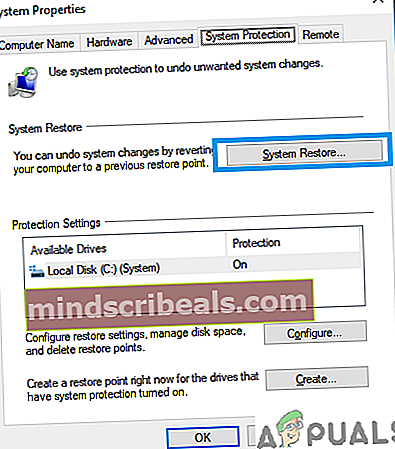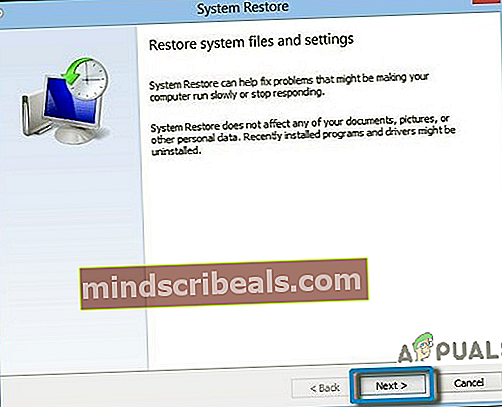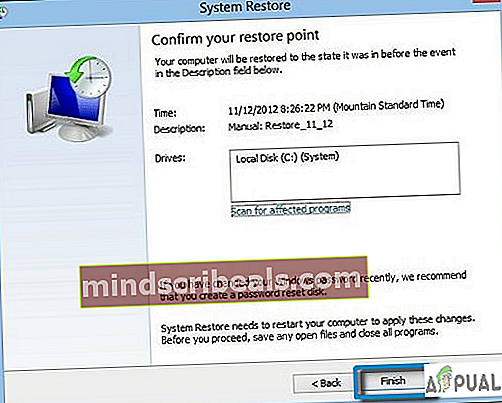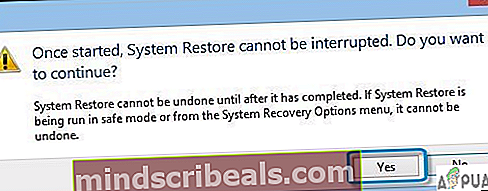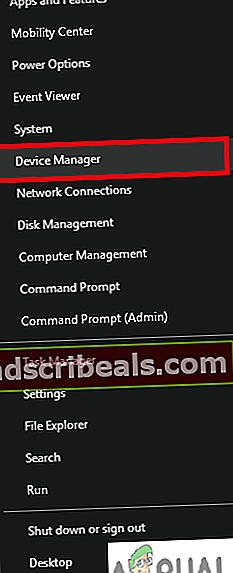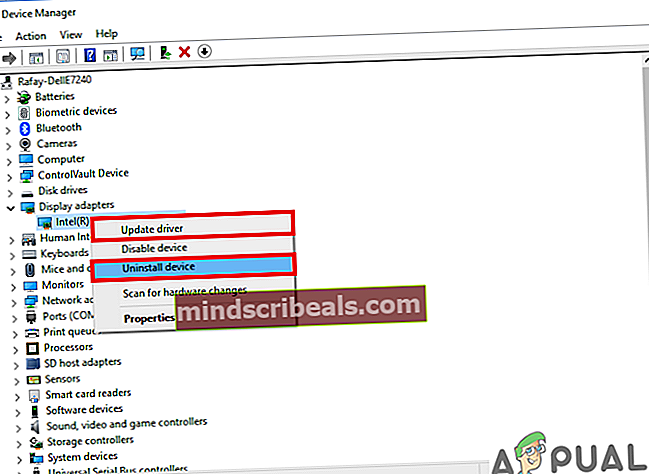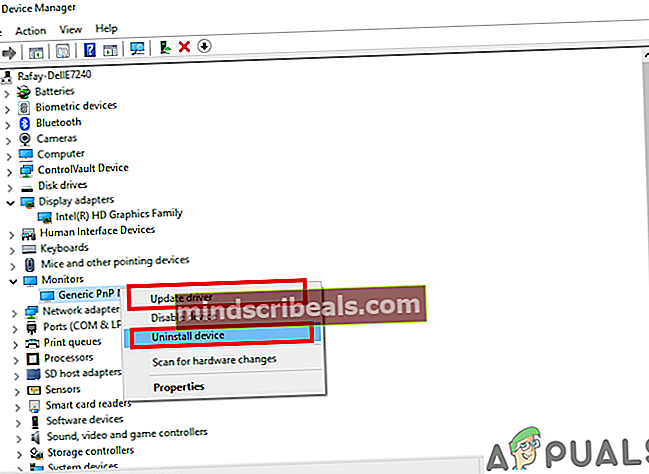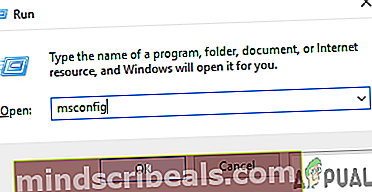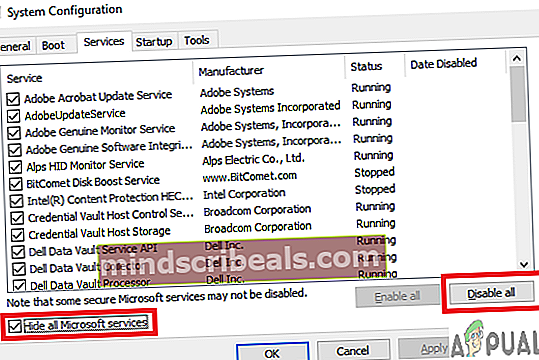Ako opraviť chybu „Môj displej spoločnosti HP prestal fungovať“?
HP My Display je pomôcka na ovládanie vášho monitora, ktorá vám umožňuje kalibrovať obrazovku a poskytnúť vám najlepšiu celkovú kvalitu obrazu. Na výkon displeja môžu mať vplyv rôzne faktory, napríklad grafická karta, osvetlenie miestnosti, ako aj výkon displeja. Táto aplikácia poskytuje podrobné pokyny a vzory na jemné doladenie zobrazenia. Táto aplikácia tiež umožňuje používateľom uložiť rôzne nastavenia svojich displejov ako predvoľby.

Príčiny zlyhania aplikácie
Niekoľko ľudí hlásilo, že po spustení systému Windows dostanú správu s pop-upom Program HP My Display prestal fungovať . Neexistuje žiadny konkrétny dôvod zlyhania tejto aplikácie, aj keď sa často vyskytujú správy o zlyhaniach z nasledujúcich dôvodov
- Aktualizácia systému Windows. Ľudia uviedli, že po aktualizácii systému Windows čelili častým zlyhaniam aplikácií.
- Poškodené súbory. Je pravdepodobné, že súbory aplikácie mohli byť poškodené, čo spôsobuje zlyhania.
- Aktualizácia aplikácie. Niektorí používatelia nahlásili, že ich aplikácia začala zlyhávať po aktualizácii.
Pri prechode na displej HDMI sa tiež môžu stretnúť ťažkosti.
Riešenie 1: Bod obnovenia systému.
Dostali ste aktualizáciu Windows? Ak máte pocit, že sa vaša aplikácia My Display po určitej aktualizácii systému Windows začala správať zle, môžete skúsiť použiť svoju aplikáciu Obnovenie systému bod vrátiť zmeny. Podľa pokynov uvedených nižšie obnovte pôvodný stav systému.
- Otvorte ponuku obnovenia systému zadaním Bod obnovenia systému vo vyhľadávacom paneli.
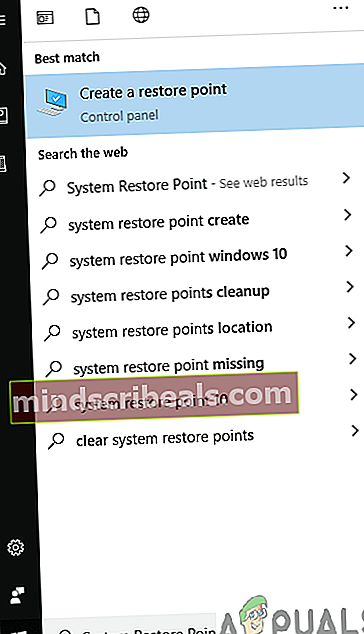
- Z Ponuka Obnovenie systému, kliknite na Obnovenie systému. Systém Windows zvyčajne vytvorí bod obnovenia pred aktualizáciou, takže by mal ukázať, že je uvedený v zozname bodov obnovenia.
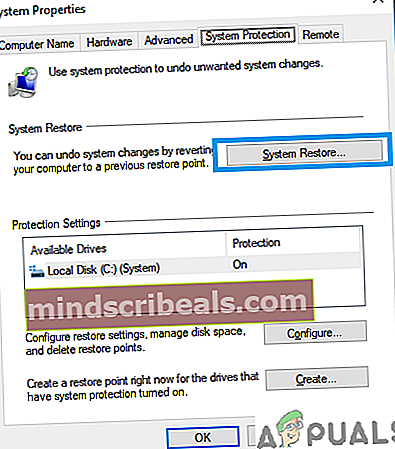
- Keď kliknete na Ďalej, zobrazí sa vám zoznam Obnoviť body, vyberte ten, ktorý je pred aktualizáciou.
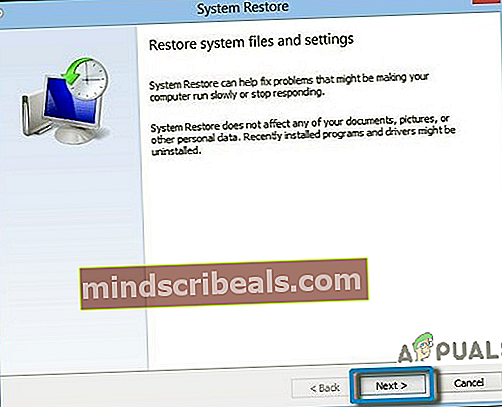
- Teraz vás o to požiada potvrdiť vaše rozhodnutie obnoviť okná do predchádzajúceho stavu, upozorňujeme, že je to veľmi rozhodujúci krok a nesmie byť nijako prerušovaná ako napr strata energie.
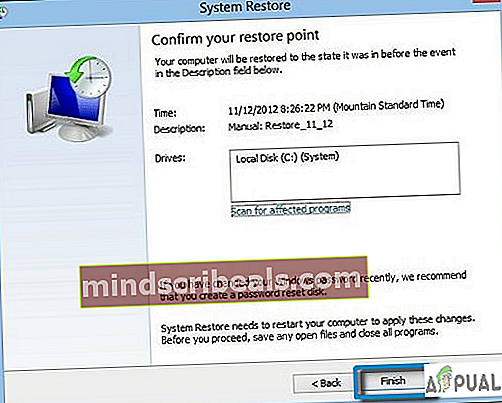
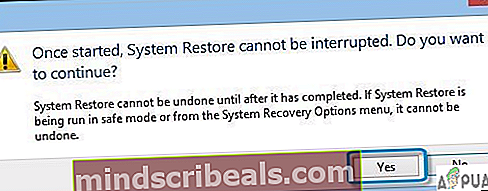
- Otvorte ponuku obnovenia systému zadaním Bod obnovenia systému vo vyhľadávacom paneli.
Riešenie 2: Preinštalujte softvér.
Existuje šanca, že to môže byť len niekoľko poškodených súborov a jednoduché preinštalovanie by mal problém vyriešiť. Túto aplikáciu môžete odinštalovať tak, že jednoducho prejdete na stránku Pridajte alebo odstráňte nastaveniaa vyhľadajte výraz HP My Display a stlačte tlačidlo odinštalovať proti nej nasledovala a nová inštalácia.

Riešenie 3: Aktualizujte alebo preinštalujte ovládač grafickej karty / displeja.
Ak je to jednoduché preinštalovanie neovplyvňuje softvér vôbec, potom to môže znamenať, že musíte aktualizovať alebo preinštalovať ovládač grafickej karty a / alebo ovládač displeja.
- Jednoducho choďte do svojho Správca zariadení kliknutím pravým tlačidlom myši na tlačidlo ponuky Štart a výberom Správca zariadení.
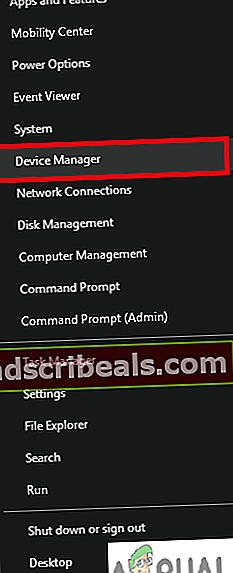
- Vyhľadajte svoju grafickú kartu v zozname a najskôr aktualizujte ovládače.
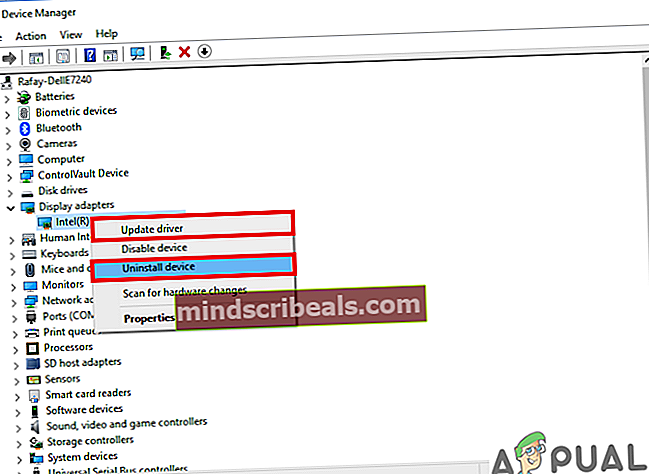
- To isté urobte s vašim ovládač monitora. Oba tieto kroky môžu spôsobiť váš Monitor sa nesmie otáčať až kým nebudú nainštalované ovládače, je lepšie vykonať tieto kroky pomocou súboru externý monitor.
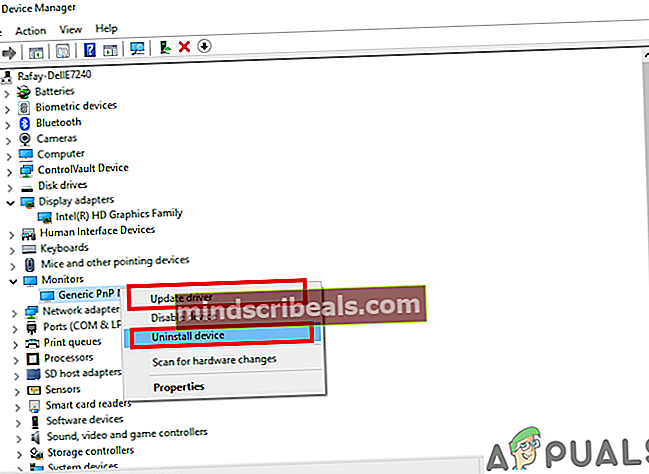
- Jednoducho choďte do svojho Správca zariadení kliknutím pravým tlačidlom myši na tlačidlo ponuky Štart a výberom Správca zariadení.
Riešenie 4: Zakázanie služby, ktorá môže spôsobovať konflikty.
Tento ďalší krok je hitom a vyskúšajte metódu zistenia, či nejaké existujú konflikt medzi služby a Aplikácia HP My Display.
- Po prvé, Zaviesť do Bezpečnostný mód . Teraz skontrolujte, či sa vaša aplikácia HP My Display spúšťa normálne alebo stále spôsobuje chybu. Ak v núdzovom režime funguje dobre, mohlo by to znamenať, že existuje služba, ktorá s ním pri bežnom spustení spôsobuje konflikt.
- Ak to v núdzovom režime naozaj funguje, Spustite systém normálne stlačením VYHRAJ + R otvorte konzolu Run Console a napíšte Msconfig na otvorenie Konfigurácia systému Ponuka. V otvorenej ponuke prejdite na ikonu Služby tab.
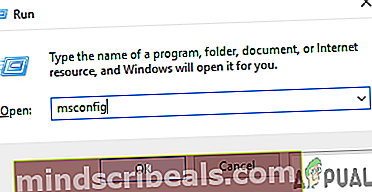
- Skontrolujte Skryť všetky služby spoločnosti Microsoft a udrieť Zakázať všetky. To je dôležité, pretože nechcete deaktivovať základné služby a reštartovať počítač.
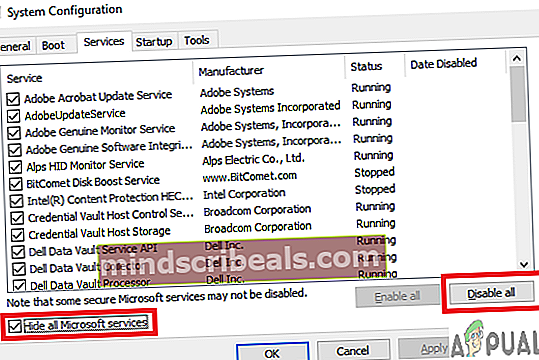
- Ďalšie, Reštart tvoj počitač. Ak je problém vyriešený, musíte zakázať služby po jednom a zakaždým reštartujte. To vám pomôže presne určiť službu, ktorá spôsobuje zlyhanie vašej aplikácie My Display. Toto je namáhavý proces a je lepšie ho preskočiť.
Riešenie 5: nadobro odinštalujte softvér.
Ak nemôžete opraviť chybu, môžete ju bezpečne odinštalovať. Nejde o nevyhnutný softvér a je možné ho odstrániť bez akýchkoľvek negatívnych následkov.